Comment ouvrir une bouteille. Comment démarrer à partir d'un DVD ou d'une clé USB
Lors de l'installation système opérateur vous devez aller dans le menu de démarrage ( Menu de démarrage) pour indiquer à votre ordinateur à partir de quel périphérique démarrer. Cela est également nécessaire lorsque vous devez démarrer à partir d’un Live CD ou d’une clé USB amorçable. Aujourd'hui, je vais vous dire et vous montrer comment accéder au menu de démarrageà la fois sur les cartes mères PC et les ordinateurs portables.
Tout comme vous devez appuyer sur une touche spéciale (F2 ou Suppr) pour accéder au BIOS ou à l'UEFI, il existe également un bouton spécifique pour afficher le menu de démarrage. En règle générale, ce sont les touches F11, F12 ou Esc, mais il existe des exceptions. Habituellement, lorsque vous allumez l'ordinateur, sous l'écran de démarrage, vous pouvez voir une touche chargée d'appeler le menu de démarrage.

Vous pouvez, bien sûr, vous passer du menu de démarrage en sélectionnant simplement un certain ordre de chargement des périphériques dans le BIOS, mais si vous souhaitez démarrer une seule fois (recherche de virus ou installation d'un système), je vous conseille d'utiliser le bouton de démarrage. menu, car il est beaucoup plus rapide.
Alors, pourquoi avez-vous besoin du menu de démarrage - demandez-vous. Ce menu affiche une liste des périphériques connectés au PC à partir desquels vous pouvez démarrer (lecteurs flash, CD, disques durs) pour une installation ultérieure du système ou pour tester des composants.
Connexion au menu de démarrage sous Windows 8 et Windows 10
Si vous êtes l'heureux propriétaire d'un ordinateur portable sur lequel Windows 8, 8.1 ou Windows 10 a été initialement installé, vous ne pourrez peut-être pas accéder au menu de démarrage. Je vais vous expliquer pourquoi : l'arrêt de ces systèmes n'est pas complet, car il s'agit plutôt d'une hibernation, donc lorsque vous appuyez sur F11, F12, Esc, le menu de démarrage peut ne pas s'ouvrir. Il existe plusieurs façons de résoudre ce problème :- maintenez enfoncé le bouton Shift lorsque vous sélectionnez « Arrêter » et le PC devrait alors s'éteindre complètement ;
- désactiver le démarrage rapide du système - dans G8, allez dans le Panneau de configuration,

Allez dans "Alimentations"

A gauche, cliquez sur "Actions du bouton Power"

Désactivez l'élément « Activer le démarrage rapide » (vous pouvez le faire même si vous n'êtes pas sur un ordinateur portable).
Connexion au menu de démarrage sur les ordinateurs portables et cartes mères Asus
Presque toutes ordinateurs de bureau Asus, pour accéder au menu de démarrage, vous devez appuyer sur le bouton F8 immédiatement lorsque l'ordinateur s'allume. Si nous appuyons sur F9 ou Suppr, nous accéderons au BIOS.
Concernant les ordinateurs portables, c'est un peu déroutant. La touche Esc ouvre le menu de démarrage sur les modèles modernes ; sur les ordinateurs portables plus anciens, la touche F8 fonctionne, et principalement sur les modèles dont les noms commencent par la lettre k ou x. En bref, si la touche Échap n'affiche pas le menu de démarrage, nous redémarrons et essayons d'appuyer sur F8.
Connexion au menu de démarrage sur les ordinateurs portables Lenovo
Pour ouvrir le menu de démarrage sur les ordinateurs portables Lenovo, appuyez simplement sur la touche F12. Si vous souhaitez utiliser des options de démarrage supplémentaires, appuyez sur la touche fléchée supplémentaire,
Connexion au menu de démarrage sur les ordinateurs portables Acer
Sur tous les ordinateurs portables Acer et PC tout-en-un, le menu de démarrage est accessible à l'aide de la touche F12 lorsqu'il est allumé. Mais les ordinateurs portables de cette société ont une fonctionnalité désagréable : la possibilité d'appeler le menu de démarrage est désactivée dans les paramètres du BIOS. Pour résoudre ce problème, entrons dans le BIOS en appuyant sur la touche F2. Trouvons maintenant le paramètre "F12 Boot Menu" et activons-le pour que le mot Enabled apparaisse à côté de lui. Il ne reste plus qu'à enregistrer les paramètres et quitter le BIOS.L'ordinateur ne démarre pas, que dois-je faire ? Dans le fonctionnement du système, cela est possible grâce à l'action de divers virus, vos erreurs dans en utilisant Windows ou en utilisant les mauvais pilotes. Mais ne désespérez pas, je vous propose d’apprendre à sortir dignement de telles situations.
Vous pouvez toujours essayer de résoudre ces problèmes soudains à l'aide de la touche F8 et du menu d'options de démarrage supplémentaires de Windows 7.
Au démarrage de l'ordinateur, Après avoir chargé le BIOS, appuyez sur la touche F8, qui fera apparaître un menu permettant de gérer les options de démarrage supplémentaires pour Windows 7.
À propos des modes de démarrage : " Mode sans échec", " Mode sans échec avec démarrage pilotes réseau" et " Mode sans échec avec prise en charge ligne de commande"Vous pouvez lire l'article
Considérons les paramètres restants :
Journalisation des charges- ici, Windows enregistrera le chargement de tous les pilotes et services en l'écrivant dans le fichier ntbtlog.txt, qui se trouve dans le dossier Windows. Après un démarrage infructueux du système, ce mode affichera le journal de démarrage à partir de la console de récupération du système et trouvera le pilote ou le service responsable de l'échec de démarrage.
Activation du mode vidéo basse résolution (640x480). Démarre l'ordinateur avec une résolution d'écran de 640 x 480. Cela élimine réglage incorrect moniteur et adaptateur vidéo, par exemple, si votre moniteur ne peut pas prendre en charge le paramètre défini.
Dernière bonne configuration connue (facultatif)- lors du chargement dans ce mode, les données enregistrées sur l'état de l'ordinateur sont utilisées après le dernier démarrage réussi du système, ce qui annule les modifications apportées aux paramètres après cette sauvegarde. Cela vous permet de désinstaller l'installation d'un pilote ou de modifier les paramètres des services ou le fonctionnement des équipements installés. Utilisez ce mode pour annuler pilotes installés ou un changement infructueux des paramètres dans le fonctionnement des services.
Mode de restauration des services d'annuaire- Cette option fonctionne sur les systèmes serveur et restaure le service d'annuaire sur le contrôleur de domaine.
Mode débogage utilisé par les programmeurs professionnels pour déboguer le système. Lors de l'utilisation de ce mode, les informations de débogage sont envoyées à un autre ordinateur via un port série.
Désactiver le redémarrage automatique en cas de panne du système- Dans les paramètres par défaut, lorsque erreur critique Pendant le processus de démarrage, le système redémarre automatiquement. Lorsque vous sélectionnez cet élément, le mode redémarrage automatique sera désactivé, ce qui vous aidera à examiner le message d'erreur en détail.
Désactivation de la vérification obligatoire de la signature du conducteur- cette option permet de désactiver la vérification lors du chargement du système de signature numérique pour les conducteurs. Parfois cette vérification peut être à l’origine d’un problème de téléchargement. Cette option vous permettra également d'installer un pilote non signé. Cependant, pour utiliser de tels pilotes, vous devrez constamment sélectionner cet élément lorsque démarrer Windows.
Parfois, il devient nécessaire de démarrer un ordinateur (ou un ordinateur portable - il n'y a aucune différence) en contournant le système d'exploitation installé, à partir d'un support externe : disques CD/DVD ou lecteurs flash. Il peut s'agir de ce qu'on appelle LiveCD ou d'autres utilitaires de récupération, de test et d'autres besoins.
1. Insérez le lecteur flash dans le connecteur USB ou installez le disque dans le lecteur. Dans le cas d’un lecteur de disque, vous ne pouvez l’ouvrir que lorsque l’ordinateur est en marche (nous ne parlerons pas de la méthode utilisant une aiguille ou une épingle).
2. Allumez l'ordinateur. Une fenêtre apparaît avec un écran de démarrage (généralement le logo de la carte mère) et en bas de l'écran, en règle générale, il sera écrit sur quelle touche vous devez appuyer sur le clavier pour télécharger le Bios Et accéder au menu de démarrage. Vous devez avoir le temps d'appuyer sur la touche souhaitée avant que le système d'exploitation ne commence à se charger. Sinon, vous devrez redémarrer votre ordinateur et réessayer.
Conseil: Appuyez plusieurs fois sur la touche souhaitée dès que l'écran du moniteur s'allume lorsque vous l'allumez.
Si vous devez effectuer une opération de démarrage unique à partir d'un support externe, vous pouvez utiliser le menu de démarrage rapide (les paramètres ne seront pas mémorisés). Si vous prévoyez de démarrer régulièrement à partir de disques et de lecteurs flash, vous pouvez configurer le Bios. Je ne recommande pas de faire cela pour démarrer à partir de lecteurs flash, car lors du démarrage, le système essaiera d'abord de démarrer à partir de lecteurs flash à chaque fois (si vous avez oublié de les supprimer), puis contactera votre disque dur. Cela prendra du temps supplémentaire lors de la mise sous tension de l'ordinateur et du chargement du système d'exploitation. C'était une parenthèse lyrique, revenons aux actions pratiques.
Dans la plupart des cas, sur les cartes mères de différents fabricants, les boutons de démarrage Biographie Et Menu de démarrage différent.
3.1. Pour lancer le menu de démarrage Habituellement, l'une des touches de la rangée supérieure du clavier est utilisée. Le plus souvent: Échap, F1, F2, F7, F11, F12 .
Le menu de démarrage ressemble à ceci :
La liste affiche tous les supports à partir desquels vous pouvez tenter de démarrer : lecteurs de disque, disques durs, lecteurs flash (dans ce cas HL-DT-STDVDRAM GT40N- c'est un lecteur de disque et WDCWD5000BPVT-60HXZT3 - Disque dur, si vous insérez une clé USB, elle apparaîtra dans cette liste). A l'aide des flèches du clavier, sélectionnez le média souhaité et appuyez sur Entrer. Le téléchargement commencera à partir du support spécifié, mais notre choix ne sera pas mémorisé. Si vous devez télécharger à nouveau, l'opération devra être répétée.
3.2. Si, pour une raison quelconque, vous ne parvenez pas à démarrer à partir d'un disque ou d'un lecteur flash en utilisant la description du paragraphe 3.1., passez à Paramètres du Bios.
Les clés les plus couramment utilisées pour Téléchargements de bios ainsi que les touches de la rangée supérieure du clavier : Suppr, F2, Échap, F10, F12 .
Nous arrivons au Bios. La figure montre l'une de ses options apparence. L'interface des différentes cartes mères peut différer, mais l'essence des paramètres requis reste la même.
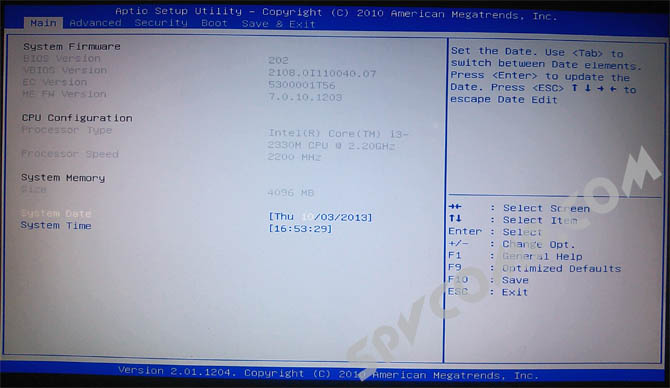
Trouver la rubrique Botte(ou Menu de démarrage). Accédez-y en appuyant sur les touches fléchées - gauche-droite - et appuyez sur Entrer, pour agrandir la section.
Sélectionnez avec les flèches Option de démarrage n°1(peut être appelé Priorité au premier démarrage ou similaire) et appuyez sur Entrer. Une fenêtre de sélection s'ouvre. Ici, nous indiquons sur quel périphérique nous voulons démarrer en premier. Sélectionnez et cliquez Entrer .

De même, vous pouvez attribuer un périphérique à partir duquel nous démarrerons en deuxième lieu, etc.
Si vous ne trouvez pas le vôtre dans la liste des périphériques (par exemple, si vous allez démarrer à partir d'un lecteur flash et que l'ordinateur décide qu'il s'agit d'un autre disque dur). Ensuite, vous devriez aller dans la section Priorités du disque dur. Tous les disques durs y seront répertoriés et vous pourrez définir leur ordre de démarrage de la même manière.
Lorsque toutes les modifications nécessaires ont été apportées, cliquez sur F10 (qui appelle en fait la commande Sauvegarder et quitter - Sauvegarder et quitter) et confirmez l'enregistrement des paramètres en sélectionnant Oui(parfois vous devez saisir une lettre oui depuis le clavier).
C'est tout. Bonne chance!
Par habitude ou par ignorance, certains utilisateurs d'ordinateurs et de portables utilisent le menu BIOS ou UEFI pour démarrer à partir d'un périphérique contenant des fichiers d'installation de Windows, pour exécuter un LiveCD ou copie de sauvegarde systèmes. Mais vous pouvez utiliser le Boot Menu pour cela, d'autant plus que cette option est plus pratique et plus simple. Appelez simplement le menu avec une touche spéciale et sélectionnez le périphérique (disque dur, lecteur flash, lecteur de DVD) à partir duquel démarrer.
Vous pouvez apprendre à accéder au menu de démarrage sur les ordinateurs portables et les ordinateurs à partir de ce guide.
Étant donné que les fabricants n'ont pas de règle spécifique pour attribuer un bouton pour appeler le menu de démarrage, chacun d'eux choisit celui qui lui semble idéal pour cette tâche. Ces instructions répertorient les touches qui, dans la plupart des cas, permettent d'afficher le menu de démarrage. De plus, les nuances de son appel sur les ordinateurs portables avec Windows 10 préinstallé sont mentionnées ici et des exemples spécifiques sont donnés pour les ordinateurs portables d'Asus, Lenovo, Samsung et autres, ainsi que pour les cartes mères de Gigabyte, MSI, Intel, etc.
Informations générales sur l'accès au menu de démarrage du BIOS
Les fabricants fournissent des touches spéciales pour accéder au BIOS ou à l'UEFI et appeler le menu de démarrage. Dans le premier cas, cela pourrait être Del, F2, ou une combinaison Alt+F2. Dans la seconde, ils peuvent être utilisés Échap, F11 ou F12, mais il existe des exceptions, qui sont indiquées plus loin dans l'article. En règle générale, une invite clé pour accéder au menu de démarrage apparaît à l'écran au démarrage de l'ordinateur, mais cela ne se produit pas toujours.
Fonctionnalités de chargement du menu de démarrage sur Windows 10
Sur les ordinateurs portables et les ordinateurs exécutant Windows 10, les touches ci-dessus peuvent ne pas fonctionner. En effet, l'arrêt de ce système d'exploitation n'est pas exactement comme ça. Ce processus s’apparente davantage à une hibernation. Par conséquent, lors de l’utilisation F12, F11, Échap et d'autres touches du menu de démarrage peuvent ne pas apparaître.
Dans ce cas, l'une des méthodes ci-dessous peut vous aider à accéder au menu de démarrage :

Comment ouvrir le menu de démarrage sur Asus
Dans le cas de la mère Cartes Asus, vous pouvez accéder au menu de démarrage à l'aide de la touche F8 immédiatement après avoir allumé l'ordinateur. En fait, la même chose que lorsque vous essayez d'entrer dans le BIOS ou l'UEFI à l'aide des touches Del / F9. Sur les ordinateurs portables ASUS, l'une des options peut être utilisée : entrer dans le menu de démarrage avec la clé F8, ou Échap.

Comment accéder au menu de démarrage sur les ordinateurs portables Lenovo
Sur presque tous les PC et ordinateurs portables tout-en-un de Lenovo, la clé est responsable du lancement du menu de démarrage. F12. Comme sur les autres appareils, il faut appuyer dessus lors de sa mise sous tension. Il existe également des modèles pour lesquels un petit bouton fléché séparé est fourni pour accéder au menu de démarrage. Il est souvent situé à proximité du bouton power.

Comment ouvrir le menu de démarrage sur les ordinateurs portables Acer
Les ordinateurs portables et tout-en-un Acer disposent d'une seule touche pour accéder au menu de démarrage : F12. Cependant, vous ne pouvez accéder à ce menu qu'après avoir activé une option spéciale. Pour l'activer, lorsque vous démarrez votre ordinateur, vous devez accéder au BIOS à l'aide de la clé F2 et changer d'état Désactivé sur Activé en face du point Menu de démarrage F12 dans les paramètres principaux du BIOS.

Autres modèles d'ordinateurs portables et de cartes mères
Vous trouverez ci-dessous une liste de touches permettant d'accéder au menu de démarrage sur les ordinateurs portables et les PC équipés de cartes mères de différents fabricants.
Cartes mères :
- Gigaoctet - F12.
- MSI-F11.
- Intel - Échap.
- AsRock-F11.
- Mégatendances américaines - F8.
Ordinateurs portables et monoblocs :
- HP - F9, ou Esc, puis la touche F9.
- Dell-F12.
- Samsung - Échap.
- Sony-F11.
- Toshiba-F12.
- Packard Bell-F12.
Le menu de démarrage est un menu qui vous permet de sélectionner le périphérique que le système traitera en premier. Cette fonction est activement utilisée pour remplacer les systèmes d'exploitation et effectuer des diagnostics, tels que mémoire vive avec MemTest.
Cette fonction est extrêmement pratique, car elle est destinée au lancement unique de l'équipement en tant que support principal. Cette même fonction est nécessaire lorsque Installation de Windows, car cela ne nécessite pas de changement de priorités.

Après avoir terminé les étapes nécessaires pour accéder au menu, tous les appareils actuellement connectés à l'ordinateur et avec lesquels le programme est potentiellement susceptible d'être lancé seront affichés.
Malheureusement, il n’existe pas de dénominateur unique pour accéder au menu décrit, car il n’existe pas encore de norme stricte dans cette industrie. Cependant, il existe une dépendance selon le fabricant et les actions requises pour lancer le menu de démarrage, qui seront discutées en détail dans l'article.
Informations générales sur l'accès au menu de démarrage
Le menu de démarrage est utilisé pour spécifier à partir de quel appareil le programme doit être lancé. Bien sûr, le BIOS dispose déjà d'une telle fonctionnalité, mais pour une utilisation unique, par exemple un programme, il est préférable d'utiliser le menu de démarrage.
Une question intéressante est de savoir comment appeler le menu de démarrage sur la carte mère car il n'existe aucune norme à cet égard. Chaque fabricant utilise des options différentes. Le plus souvent, un indice apparaît sur la façon d'accéder à la section. En général, les boutons F8, F9, F11, F12 et Esc sont utilisés.
Pour lancer le menu souhaité, appuyez sur la touche correspondant à votre marque de carte mère lors du démarrage du système. Plusieurs des boutons ci-dessus sont souvent utilisés. Vous pouvez obtenir des informations plus précises en vous rendant dans la section qui correspond au fabricant de votre ordinateur.

Il existe également de légères différences dans le lancement du menu nécessaire sur les PC et ordinateurs portables tout-en-un sur lesquels Windows 8 et versions ultérieures sont préinstallées.
Comment accéder au menu de démarrage sur un netbook ? – La situation est compliquée par le fait que les ordinateurs portables peuvent ne pas utiliser un arrêt complet, mais plutôt une mise en veille prolongée. Cette option est tout à fait justifiée, car elle remet le PC en état de fonctionnement plus rapidement, mais ne convient pas pour accéder au menu. Il vous suffit d'éteindre complètement le netbook en maintenant Shift enfoncé et en cliquant sur « Arrêter ». Si cela ne résout pas le problème, vous devez alors configurer la section « Options d'alimentation ».
Lancement du menu de démarrage sous Windows 8, 8.1, 10
Le tout est que Ordinateur personnel Dans cette configuration, le mode hibernation est le plus souvent utilisé à la place de l'arrêt habituel. Souvent, cela a un effet positif sur le temps de démarrage du système et les processus lancés lors de la session de travail précédente sont restaurés, mais dans ce cas, cette méthode ne nous convient pas, pour ce faire, utilisez l'une des options suivantes :
1. Redémarrez l'ordinateur en utilisant l'option appropriée dans le menu, vous n'avez pas besoin de simplement l'éteindre avec le bouton et de le rallumer, pour la raison que nous venons de décrire ;
2. Au moment où vous cliquez sur le bouton « Arrêter », maintenez la touche Shift enfoncée, grâce à cette procédure le PC s'éteindra complètement, puis appuyez sur la touche souhaitée au moment du démarrage ;
3.Vous devrez peut-être désactiver le démarrage rapide.
- Ouvrez le menu Démarrer ;
- Allez dans « Panneau de configuration » ;
- Sélectionnez la vignette nommée « Puissance » ;

- Suivez le lien « Actions des boutons power » ;

- Désactivez l'élément "Lancement rapide".
Après avoir terminé ces étapes, lorsque le système démarre, vous devrez appuyer sur la touche requise, généralement Esc, F8, F9, F11, F12. Des informations plus détaillées sur le modèle de votre carte mère sont indiquées ci-dessous dans le paragraphe approprié.
Connectez-vous au menu de démarrage pour le fabricant Acer
Ce fabricant utilise la même clé pour accéder au menu de démarrage sur toutes les versions d'ordinateurs, ordinateurs tout-en-un et ordinateurs portables, ce bouton est F12. Particularité n'est qu'un élément du BIOS ou de l'UEFI qui inclut le gestionnaire nécessaire, c'est-à-dire que rien ne se passera tant que vous n'aurez pas activé cette fonction, parfois elle fonctionne par défaut, pour cela :
1.Allez dans le BIOS, pour ce démarrage, appuyez sur F2 ou Suppr ;
2. Recherchez l'élément « Menu de démarrage F12 » ;
3.Vous devez remplacer la valeur par « Activé » ;

4.Redémarrez votre ordinateur.
Après avoir terminé ces étapes, le menu de démarrage devrait devenir disponible en appuyant sur F12.
Menu de démarrage pour Asus
Pour la grande majorité des ordinateurs sur lesquels se trouve cette plate-forme, vous devez appuyer sur F8 pour lancer le menu de démarrage, mais avec les ordinateurs portables, tout est un peu plus compliqué ; il y a ici une certaine division.
Pour la plupart des ordinateurs portables Asus, le bouton Esc est utilisé, mais cela est plus probable pour les PC plus ou moins modernes, et pour les modèles commençant par K et la plupart par X, F8 peut être utilisé.
Connexion au menu de démarrage sur les ordinateurs portables Lenovo
Il est assez simple d'accéder au menu qui vous intéresse grâce à la touche F12, elle est utilisée dans tous les modèles. Cette situation s'applique également aux monoblocs du même fabricant. Particularité est bouton spécial, situé sur le boîtier, à côté de l'interrupteur standard, il y a généralement une flèche circulaire dessinée dessus ; en cliquant dessus, vous pouvez accéder au menu des options spéciales de démarrage du système.

Informations sur d'autres fabricants
Pour la plupart des fabricants, cela n'a aucun sens de décrire les instructions pour accéder au menu de démarrage, car la seule différence est la clé requise, et tout le reste fonctionne selon le schéma standard, donc :
- Ordinateurs portables Dell, Toshiba et cartes mères Gigabyte – F12 ;
- Ordinateurs portables Samsung et cartes mères Intel – Esc ;
- Ordinateurs portables HP – F9 ;
- Cartes mères AsRock et MSI – F

Cela devrait suffire pour lancer le menu de démarrage pour n'importe quelle configuration d'ordinateur ; si vous avez un fabricant peu connu, vous devez utiliser les instructions qui doivent être présentées sur le site Web du fabricant.
Si vous avez encore des questions sur le thème « Comment accéder au menu de démarrage sur un ordinateur portable et un ordinateur ? », vous pouvez les poser dans les commentaires
if(function_exists("the_ratings")) ( the_ratings(); ) ?>
Voulez-vous démarrer votre ordinateur à partir d'un lecteur flash ou d'un disque ? Pour ce faire, vous n'avez pas besoin d'aller à Paramètres du BIOS. Surtout si vous n’y comprenez pas grand chose. Après tout, il existe un moyen plus simple. Dans ce cas, entrez simplement dans le menu de démarrage et modifiez la priorité de démarrage du périphérique. Cela se fait en 10 secondes environ et surtout, il n'y a pas de chamanisme dans le BIOS.
Que font habituellement les utilisateurs pour réinstaller Windows ? En règle générale, ils enregistrent une copie numérique sous licence, puis l'exécutent.
Comment appeler le menu de démarrage
C'est très simple : cliquez sur une touche au démarrage de Windows. Lequel? Cela dépend de :
- Version du BIOS ;
- carte mère;
- modèles d'ordinateurs portables.

Autrement dit, la situation est exactement la même qu'avec le BIOS. Par exemple, vous devez appuyer sur le bouton Suppr ou F2, mais pour ouvrir le menu de démarrage, vous devez en cliquer un autre.
Le plus souvent, il s'agit d'Esc ou de F12. Cependant, comme mentionné ci-dessus, le bouton d'appel peut différer selon les PC.


Lancez le menu de démarrage sur PC avec tapis. La carte Asus ne pourrait pas être plus simple
Vous devez appuyer sur la touche F8 au démarrage (en même temps que vous entreriez normalement dans le BIOS).
Le plus souvent, il s'agit du bouton Esc, bien qu'il puisse également s'agir de F8. Cependant, il n'y a que 2 clés.
Le menu de démarrage sur Acer s'ouvre en appuyant sur le bouton F12
Mais il y a ici une petite nuance. Le fait est que le menu de démarrage est généralement désactivé sur les ordinateurs portables Acer. Et lorsque vous appuyez sur F12, rien ne se passe. Pour que cela fonctionne, vous devez procéder comme suit :
- Allez dans l'onglet « Principal ».

Le système redémarrera et vous pourrez accéder au menu de démarrage de votre ordinateur portable Acer en utilisant F12.
Sur Samsung, vous devez appuyer sur la touche Échap. Mais les propriétaires d'ordinateurs portables Samsung doivent connaître une fonctionnalité. Le fait est que pour appeler le menu de démarrage, vous devez cliquer une fois sur le bouton Échap ! Si vous cliquez deux fois, la fenêtre se fermera simplement.
Il faudra donc s'y habituer afin de savoir exactement quand appuyer sur la touche Echap. Bien qu'il n'y ait rien de compliqué ici - juste quelques tentatives.
HP a aussi ses propres spécificités
Le lancement du menu de démarrage sur HP a également ses propres spécificités. Après tout, l'ouverture du menu de démarrage se fait un peu différemment.
- Prêt.
Après cela, le menu de démarrage de l'ordinateur portable HP s'ouvrira et vous pourrez définir la priorité d'allumage des appareils (à l'aide des flèches).
Menu de démarrage sous Windows 10 ou 8
Si Windows 8 ou Windows 10 est installé sur votre PC ou ordinateur portable, vous ne pourrez probablement pas activer le menu de démarrage.
Le fait est que ces systèmes d'exploitation ont une petite particularité : par défaut, le « Démarrage rapide » est activé, ils ne sont donc pas complètement éteints. C'est ce qu'on appelle l'hibernation (quelque chose comme le mode veille). Par conséquent, lorsque vous démarrez votre PC ou ordinateur portable, vous ne pourrez pas ouvrir ce menu sous Windows 10.
- Maintenez Shift lorsque vous éteignez votre ordinateur portable ou votre PC. Après cela, il s'éteindra normalement (au sens habituel du terme). Et puis vous pouvez le lancer sur Windows 10 en appuyant sur la touche souhaitée.
- Au lieu d'éteindre votre PC, vous pouvez le redémarrer. Et au moment de l'allumage, appuyez simplement sur une touche spécifique correspondant à la marque de votre ordinateur portable ou à votre carte mère.


Pour votre commodité, vous trouverez ci-dessous une capture d'écran montrant les touches permettant de lancer le menu de démarrage pour les ordinateurs portables et PC populaires.
Par exemple, pour les ordinateurs fonctionnant sur un tapis. Carte MSI– c'est le bouton F11. Et le menu de démarrage sur les ordinateurs portables Sony VAIO est lancé à l'aide de F12. En général, vous pouvez le découvrir par vous-même - le tableau est simple et compréhensible.

Voulez-vous démarrer votre ordinateur à partir d'un lecteur flash ou d'un disque ? Pour ce faire, il n'est pas nécessaire d'accéder aux paramètres du BIOS. Surtout si vous n’y comprenez pas grand chose. Après tout, il existe un moyen plus simple. Dans ce cas, accédez simplement au menu de démarrage et modifiez la priorité de démarrage du périphérique. Cela se fait en 10 secondes environ et surtout, il n'y a pas de chamanisme dans le BIOS.
Menu de démarrage : qu'est-ce que c'est ?
Que font habituellement les utilisateurs pour réinstaller Windows ? En règle générale, ils écrivent clé USB amorçable via UltraISO, puis configurez le BIOS pour démarrer à partir d'un lecteur flash. En principe, ce n'est pas difficile, mais il existe une option plus simple : appeler le menu de démarrage. Qu'est-ce que c'est?
Le menu de démarrage (ou menu de démarrage) est une option du BIOS extrêmement utile. Avec son aide, vous pouvez définir rapidement la priorité de démarrage des appareils. En termes simples, le lancement du menu de démarrage ouvre une petite fenêtre dans laquelle vous pouvez immédiatement placer le lecteur flash (ou DVD) en premier lieu et le disque dur en second. Dans ce cas, vous n'avez pas besoin d'accéder au BIOS.
De plus, la modification des paramètres dans le menu de démarrage n'affecte pas les paramètres du BIOS. Autrement dit, cette option fonctionne une fois - pour une activation. Et lorsque vous redémarrerez votre PC, Windows démarrera depuis le disque dur (comme d'habitude). Si tu as besoin de courir à nouveau Installation de Windowsà partir d'un lecteur flash - appelez à nouveau le menu de démarrage.
Si vous vous souvenez, lors de la modification des paramètres dans le BIOS, vous deviez y accéder à nouveau et modifier la priorité de démarrage du périphérique (c'est-à-dire mettre le disque dur en premier lieu). Mais dans le cas du menu Booth, vous n’avez pas besoin de le faire.
Comment ouvrir le menu de démarrage ? C'est très simple : cliquez sur une touche au démarrage de Windows. Lequel? Cela dépend de :
- Version du BIOS ;
- carte mère;
- modèles d'ordinateurs portables.
Autrement dit, la situation est exactement la même qu'avec le BIOS. Par exemple, pour activer le BIOS sur un ordinateur portable, vous deviez appuyer sur le bouton Suppr ou F2, mais pour ouvrir le menu de démarrage, vous devez en cliquer sur un autre.
Le plus souvent, il s'agit d'Esc ou de F12. Cependant, comme mentionné ci-dessus, le bouton du menu de démarrage peut différer selon les PC.
Par conséquent, nous verrons ci-dessous comment lancer le menu de démarrage sur les marques populaires d'ordinateurs portables et d'ordinateurs personnels.
Comment activer le menu de démarrage sur les ordinateurs portables Lenovo
Les propriétaires d'ordinateurs portables Lenovo ne devraient avoir aucune difficulté. Après tout, le menu de démarrage de Lenovo se lance très simplement : en appuyant sur la touche F12 lors du chargement de Windows.
De plus, sur le corps de nombreux modèles se trouve un bouton spécial avec une flèche incurvée. Vous pouvez appuyer dessus si vous souhaitez en sélectionner davantage. options de téléchargement.
Comment ouvrir le menu de démarrage sur Asus
Ici, il convient de noter immédiatement qu'il existe des cartes mères Asus (installées sur les PC) et des ordinateurs portables de cette marque.
Lancez le menu de démarrage sur votre ordinateur. La carte Asus est aussi simple que décortiquer des poires : il vous suffit d'appuyer sur la touche F8 au démarrage (en même temps que vous entrez habituellement dans le BIOS).
Et il y a une petite confusion avec les ordinateurs portables Asus. Il semble que le fabricant soit le même, mais il existe plusieurs boutons pour lancer le menu de démarrage. Après tout, démarrer le menu de démarrage sur Ordinateurs portables Asus effectué à l'aide de l'une des deux clés suivantes :
Le plus souvent, il s'agit du bouton Esc, bien qu'il puisse également s'agir de F8. Cependant, il n'y a que 2 touches, vous saurez donc rapidement laquelle est chargée de lancer le menu de démarrage sur votre ordinateur portable Asus.
Comment ouvrir le menu de démarrage sur les ordinateurs portables Acer
Le menu de démarrage sur Acer s'ouvre en appuyant sur le bouton F12. Mais il y a ici une petite nuance. Le fait est que le menu de démarrage est généralement désactivé sur les ordinateurs portables Acer. Et lorsque vous appuyez sur F12, rien ne se passe. Pour que cela fonctionne, vous devez procéder comme suit :
- Accédez au BIOS (lors du démarrage de l'ordinateur portable, appuyez sur le bouton F2).
- Allez dans l'onglet « Principal ».
- Recherchez la ligne « F12 Boot Menu » et modifiez la valeur « Disabled » en « Enabled ».
- Enregistrez les paramètres modifiés et quittez le BIOS.
Le système redémarrera et vous pourrez accéder au menu de démarrage sur votre ordinateur portable Acer en utilisant F12.
Comment activer le menu de démarrage sur les ordinateurs portables Samsung
Pour ouvrir le menu de démarrage sur Samsung, vous devez appuyer sur la touche Échap. Mais les propriétaires d'ordinateurs portables Samsung doivent connaître une fonctionnalité. Le fait est que pour appeler le menu de démarrage, vous devez cliquer sur le bouton Échap. une fois! Si vous cliquez deux fois, la fenêtre se fermera simplement.
Il faudra donc s'y habituer afin de savoir exactement quand appuyer sur la touche Echap. Bien qu'il n'y ait rien de compliqué ici, quelques tentatives suffisent et vous accéderez au menu de démarrage sur un ordinateur portable Samsung.
Comment accéder au menu de démarrage sur les ordinateurs portables HP
Le lancement du menu de démarrage sur HP a également ses propres spécificités. Après tout, l'ouverture du menu de démarrage se fait un peu différemment. Pour accéder au menu de démarrage sur un ordinateur portable HP, vous avez besoin de :
- À allumer Windows Appuyez immédiatement sur la touche Échap.
- Le menu de lancement s'affichera - appuyez sur le bouton F9.
- Prêt.
Après cela, le menu de démarrage de l'ordinateur portable HP s'ouvrira et vous pourrez définir la priorité d'allumage des appareils (à l'aide des flèches).
Comment accéder au menu de démarrage sous Windows 10 ou 8
Toutes les méthodes décrites ci-dessus vous permettent de lancer le menu de démarrage sous Windows 7. Si Windows 8 ou Windows 10 est installé sur votre PC ou ordinateur portable, vous ne pourrez probablement pas activer le menu de démarrage.
Le fait est que ces systèmes d'exploitation ont une petite particularité : par défaut, le « Démarrage rapide » est activé, ils ne sont donc pas complètement éteints. C'est ce qu'on appelle l'hibernation (quelque chose comme le mode veille). Par conséquent, lorsque vous démarrez votre PC ou ordinateur portable, vous ne pourrez pas ouvrir le menu de démarrage sous Windows 10.
Il existe trois façons de résoudre ce problème :
- Maintenez Shift lorsque vous éteignez votre ordinateur portable ou votre PC. Après cela, il s'éteindra normalement (au sens habituel du terme). Et puis vous pouvez lancer le menu de démarrage sous Windows 10 en appuyant sur la touche souhaitée.
- Au lieu d'éteindre votre PC, vous pouvez le redémarrer. Et au moment de l'allumage, appuyez simplement sur une touche spécifique correspondant à votre marque d'ordinateur portable ou de carte mère.
- Désactivez la fonction de démarrage rapide. Pour ça:
Voilà, vous pouvez désormais accéder facilement au menu de démarrage sous Windows 10 ou Windows 8.
Liste des touches pour accéder au menu de démarrage
Pour votre commodité, vous trouverez ci-dessous une capture d'écran montrant les touches permettant de lancer le menu de démarrage pour les ordinateurs portables et PC populaires. Par exemple, pour les ordinateurs fonctionnant sur un tapis. La carte MSI est le bouton F11. Et le menu de démarrage sur les ordinateurs portables Sony VAIO est lancé à l'aide de F12. En général, vous pouvez le découvrir par vous-même - le tableau est simple et compréhensible.
De plus, pour plus de commodité, des boutons permettant d'accéder au BIOS sont écrits. Si, pour une raison quelconque, vous ne parvenez pas à ouvrir le menu de démarrage, vous pouvez toujours modifier la priorité de démarrage du périphérique. de manière standard- via le BIOS.
Bonne journée tout le monde.
Lors de l'installation de Windows (par exemple), il est très souvent nécessaire de sélectionner un autre support de démarrage que le disque dur. Ceci peut être fait de deux façons:
1) Accédez au BIOS et modifiez la file d'attente de démarrage (c'est-à-dire placez le lecteur flash dans la file d'attente de démarrage avant le disque dur - de cette façon, le PC vérifiera d'abord le lecteur flash pour les entrées de démarrage, et ensuite seulement le disque dur) ;
2) Appelez le menu de démarrage et sélectionnez le support spécifique à démarrer pour le moment. À mon avis, cette option est même mieux que le premier: plus rapide et pas besoin de faire des allers-retours dans le BIOS pour modifier la file d'attente de démarrage.
Pour accéder au BIOS (appelez le menu de démarrage) dans la plupart des cas, les touches suivantes sont utilisées : F2, Suppr, Esc, F12 (selon le fabricant de l'appareil). Il faut appuyer sur le bouton immédiatement après avoir allumé l'ordinateur (vous pouvez le faire plusieurs fois pour ne pas rater le bon moment.
À propos, si vous regardez attentivement le premier écran, qui est visible immédiatement après avoir allumé l'ordinateur, il y a souvent un bouton écrit dessus pour entrer paramètres requis(appel du menu). Un exemple dans la capture d'écran ci-dessous.

Riz. 1. Double Bios. Bouton DEL - entre dans les paramètres du BIOS, bouton F12 - appelle le menu de démarrage.
Tableau n°1 : touches de raccourci pour les ordinateurs
Pour utiliser le tableau, vous devez savoir de quelle carte mère vous disposez, Version du BIOS. Il existe plusieurs façons de le savoir, voici les plus rapides :

Simple programme gratuit, qui vous en dira beaucoup sur votre matériel. Par exemple, vous pouvez trouver des informations sur : le processeur (CPU), la RAM (Ram), la carte mère (Carte mère), la carte vidéo (Graphique), les disques durs, SSD (Stockage), etc. De plus, vous pouvez découvrir et contrôler la température en ligne des principaux composants : disque dur, carte vidéo, processeur.
Une capture d'écran du fonctionnement de cet utilitaire est présentée sur la Fig. 2.

Riz. 2. Speccy - obtenir des informations sur la carte mère
Tableau n°1
| Carte mère | Version du BIOS | Raccourci clavier | Quel menu sera ouvert |
|---|---|---|---|
| Acer | Del | Entrez dans la configuration | |
| F12 | Menu de démarrage | ||
| ASRock | SUIS-JE | F2 ou SUPPR | lancer l'installation |
| F6 | Flash instantané | ||
| F11 | Menu de démarrage | ||
| LANGUETTE | changer d'écran | ||
| Asus | Prix Phénix | DEL | Configuration du BIOS |
| LANGUETTE | Afficher le message POST du BIOS | ||
| F8 | Menu de démarrage | ||
| Alt+F2 | Asus EZFlash 2 | ||
| F4 | Déverrouilleur Asus Core | ||
| BioStar | Prix Phénix | F8 | Activer la configuration du système |
| F9 | Sélectionnez le périphérique de démarrage après le POST | ||
| DEL | Entrez dans la configuration | ||
| ChaîneTech | Prix | DEL | Entrez dans la configuration |
| ALT+F2 | Entrez AWDFLASH | ||
| ECS (Groupe Élite) | SUIS-JE | DEL | Entrez dans la configuration |
| F11 | POP-UP BBS | ||
| FoxConn (WinFast) | LANGUETTE | Écran POST | |
| DEL | INSTALLATION | ||
| ÉCHAP | Menu de démarrage | ||
| Gigaoctet | Prix | ÉCHAP | Passer le test de mémoire |
| DEL | Entrez dans CONFIGURATION/Q-Flash | ||
| F9 | Récupération Xpress Récupération Xpress 2 | ||
| F12 | Menu de démarrage | ||
| Intel | SUIS-JE | F2 | Entrez dans la configuration |
Tableau n°2 : raccourcis clavier (Bios/Boot Menu, etc.) pour ordinateurs portables
Remarque : sur les ordinateurs portables modernes, la combinaison de touches sous Windows fonctionne de la même manière : maintenez le bouton SHIFT enfoncé + sélectionnez le bouton de redémarrage avec la souris.
Le menu de démarrage est une petite fenêtre dans laquelle, à l'aide de la souris (touches fléchées du clavier), vous pouvez sélectionner le périphérique à partir duquel démarrer. Un exemple d'un tel menu est présenté sur la Fig. 3.
Selon le fabricant de votre appareil, le menu peut différer légèrement, mais le principe de fonctionnement est le même partout.

Tableau n°2
| Fabricant d'ordinateurs portables | Version du BIOS | Raccourci clavier | Appel de fonction/menu |
|---|---|---|---|
| Acer | Phénix | F2 | Entrez dans la configuration |
| F12 | Menu de démarrage (Modifier le périphérique de démarrage, menu de sélection de démarrage multiple) | ||
| Alt+F10 | Récupération D2D (récupération du système disque à disque) | ||
| Asus | SUIS-JE | F2 | Entrez dans la configuration |
| ÉCHAP | Menu contextuel | ||
| F4 | Flash facile | ||
| Prix Phénix | DEL | Configuration du BIOS | |
| F8 | Menu de démarrage | ||
| Benq | Phénix | F2 | Configuration du BIOS |
| Dell | Phénix,Aptio | F2 | Installation |
| F12 | Menu de démarrage | ||
| Machines électroniques (Acer) | Phénix | F12 | Menu de démarrage |
| Fujitsu-Siemens | SUIS-JE | F2 | Configuration du BIOS |
| F12 | Menu de démarrage | ||
| Passerelle (Acer) | Phénix | Cliquez sur la souris ou sur Entrée | Menu |
| F2 | Paramètres du BIOS | ||
| F10 | Menu de démarrage | ||
| F12 | Démarrage PXE | ||
| HP (Hewlett-Packard)/Compaq | Insyde | ÉCHAP | Menu de démarrage |
| F1 | Informations système | ||
| F2 | Diagnostique du systeme | ||
| F9 | Options du périphérique de démarrage | ||
| F10 | Configuration du BIOS | ||
| F11 | Récupération du système | ||
| Entrer | Continuer le démarrage | ||
| Suivant | F1 | Appel du menu de démarrage | |
| F2 | Configuration du BIOS | ||
| Lenovo (IBM) | Phoenix SecureCore Tiano | F2 | Installation |
| F12 | Menu de démarrage multiple | ||
| MSI (Micro-Étoile) | *** | DEL | Installation |
| F11 | Menu de démarrage | ||
| LANGUETTE | Afficher l'écran POST | ||
| F3 | Récupération | ||
| Packard Bell (Acer) | Phénix | F2 | Installation |
| F12 | Menu de démarrage | ||
| Toshiba | Phénix | Échap, F1, F2 | Entrez dans la configuration |
| Toshiba Satellite A300 | F12 | Biographie |
Tableau n°3 : récupération à partir d'une partition cachée (pour les ordinateurs portables)
La plupart des ordinateurs portables modernes ont un section cachée avec la possibilité de restaurer le système d'exploitation Windows à l'aide d'une « paire » de clés (il n'est pas nécessaire de préparer une clé USB amorçable, de télécharger des images ISO depuis Windows, etc.).
En règle générale, pour lancer la fonction de récupération, après avoir allumé l'ordinateur portable, il suffit d'appuyer sur une touche (F9, par exemple sur les ordinateurs portables Asus). Ensuite, une fenêtre apparaîtra dans laquelle vous devrez suivre les instructions de l'assistant de récupération.
Remarque : lors de la restauration des informations, le lecteur système « C:\ » est souvent formaté et toutes les informations en sont supprimées. Faites-en une copie des données importantes à l’avance.

Riz. 4. Ordinateur portable ACER - utilitaire de service de récupération
Tableau n°3
| Fabricant d'ordinateurs portables | Combinaison de boutons | Note |
|---|---|---|
| Acer | Alt+F10 | Vous devez d'abord entrer dans le Bios de l'ordinateur portable et activer la fonction de récupération D2D. Le mot de passe par défaut dans le système de récupération est 000000 ou AIM1R8. |
| Asus | F9 | |
| Dell Inspiron | Ctrl+F11 | |
| Fujitsu-Siemens | F8 | |
| HP | F10, F11 | |
| LG | F11 | |
| Lenovo ThinkPad | F11 | |
| MSI | F3 | |
| Packard Bell | F10 | |
| RoverBook | Alt | |
| Samsung | F4 | |
| Sony vaio | F10 | |
| Toshiba | F8, F11 |
PS
Les tableaux seront mis à jour (au fil du temps). Pour les ajouts sur le sujet de l'article - merci beaucoup d'avance. Bonne chance à tous!
Vous disposez d'un DVD ou d'un lecteur flash amorçable, vous devez maintenant vous assurer que l'ordinateur peut démarrer à partir de celui-ci.
Il existe 2 façons de démarrer votre ordinateur à partir d'un DVD ou d'une clé USB :
- Sélection d'un périphérique dans le menu de démarrage
- Modification de la priorité de démarrage dans le BIOS
Chaque méthode a des avantages et des inconvénients.
Si vous devez, par exemple, installer Windows, il est alors plus pratique de choisir la première méthode. Et si vous travaillez constamment avec disques de démarrage, alors la deuxième méthode est plus pratique.
Fonctionnalités de sélection d'un périphérique dans le menu de démarrage
- Sur les ordinateurs plus anciens (cartes mères), la fonction est manquante. Dans ce cas, vous devrez modifier la priorité dans le BIOS.
- Lorsque vous sélectionnez un périphérique dans le menu, l'ordinateur démarre à partir de ce périphérique 1 fois. Ceci est pratique lors de l'installation de Windows - il n'est pas nécessaire de redémarrer à partir du disque dur après le premier redémarrage.
Fonctionnalités de changement de priorité dans le BIOS
- Fonctionne sur les ordinateurs récents et anciens.
- Le changement de priorité est constant, c'est-à-dire dure jusqu'au prochain changement, et non un chargement comme dans le cas du menu. Ce n'est pas très pratique lors de l'installation de Windows à partir d'un lecteur flash : vous devez relancer le démarrage à partir du disque dur après le premier redémarrage.
Comment accéder au menu de démarrage ou au BIOS ?
Il n'y a pas de bouton universel pour accéder au menu de démarrage ou au BIOS. Tout dépend du fabricant de l'ordinateur (carte mère), ils sont tous différents - les touches sont également différentes. La plupart Le droit chemin trouvez la bonne clé - lisez les instructions de l'ordinateur (carte mère). Pour certaines des cartes les plus courantes, les clés sont répertoriées ci-dessous.
Le seul moment où vous devez appuyer sur ces touches est pendant l'autotest immédiatement après la mise sous tension de l'ordinateur (anglais - Power-On Self-Test ou POST). Sans entrer dans les détails, le POST dure de la mise sous tension de l'ordinateur jusqu'au démarrage du chargement du système d'exploitation (le logo ou le menu de sélection du système d'exploitation apparaît). Le pass POST ressemble à ceci :
Une invite apparaît à l'écran : Appuyez sur DEL pour exécuter le programme d'installation, ce qui signifie - cliquez DEL ouvrir une session Configuration du BIOS. DEL est la clé la plus courante, mais il en existe bien d’autres – nous en parlerons ci-dessous.
Pendant le POST, un écran de démarrage graphique peut s'afficher avec le nom du fabricant de l'ordinateur ou de la carte mère.
Touches pour accéder au menu de démarrage et brèves instructions
Comme indiqué ci-dessus, chaque fabricant possède sa propre clé pour accéder au menu de démarrage. Voici une courte liste des plus courants :
Le menu de démarrage ressemble à ceci :

Il ne vous reste plus qu'à sélectionner l'appareil souhaité dans la liste. Si tout est fait correctement, que le disque ou la clé USB est écrit correctement, le téléchargement/l'installation devrait commencer.
Touches pour accéder au BIOS et brèves instructions pour modifier la priorité de démarrage
Pour accéder au Setup du BIOS, utilisez la clé correspondant au fabricant de l'ordinateur ou de la carte mère, en voici une petite liste :
Acer (Aspire, Altos, Extensa, Ferrari, Power, Veriton, TravelMate) : | F2 ou Del |
Acer (anciens modèles) : | F1 ou Ctrl+Alt+Échap |
F2 ou Del |
|
Compaq (Deskpro, Portable, Presario, Prolinea, Systempro) : | |
Compaq (anciens modèles) : | F1, F2, F10, ou Del |
Dell (Dimension, Inspiron, Latitude, OptiPlex, Précision, Vostro, XPS) : | |
Dell (modèles anciens et rares) : | Ctrl+Alt+Entrer ou Fn+Échap ou Fn+F1 ou Del ou Réinitialiser deux fois |
ECS (groupe Élite) | Del ou F1 |
eMachines (eMonster, eTower, eOne, série S, série T) : | Languette ou Del |
eMachines (certains modèles plus anciens) : | |
Fujitsu (Amilo, DeskPower, Esprimo, LifeBook, tablette) : | |
Hewlett-Parkard (alternative HP, tablette PC) : | F2 ou Échap ou F10 ou F12 |
Hewlett-Parkard (OmniBook, Pavilion, Tablette, TouchSmart, Vectra) : | |
Lenovo (série 3000, IdeaPad, ThinkCentre, ThinkPad, ThinkStation) : | F1 ou F2 |
Lenovo (anciens modèles) : | Ctrl+Alt+F3, Ctrl+Alt+Ins ou Fn+F1 |
MSI (Micro-Étoile) | |
F2, F10 ou Del |
|
Sony (VAIO, série PCG, série VGN) : | F1, F2 ou F3 |
Toshiba (Portège, Satellite, Tecra) : | F1 ou Échap |
Vous pouvez trouver des raccourcis clavier moins courants pour accéder au BIOS.
Outre le fait qu'il existe plusieurs principaux fabricants de BIOS (AMI, Phoenix - Award), les fabricants d'ordinateurs (cartes mères) modifient également le BIOS pour un modèle spécifique. De ce fait, il est impossible de créer des instructions universelles même pour modifier une fonction (priorité de démarrage) ; il y aura des différences sur chaque ordinateur. Vous ne pouvez montrer que grossièrement comment procéder, mais recherchez les instructions exactes dans la documentation de votre ordinateur (carte mère).
Pour naviguer dans le BIOS et modifier les paramètres, utilisez les touches fléchées de votre clavier. Entrer Et + \- .
SUIS-JE
Utilisez les flèches pour accéder à l'onglet Botte, allons à Priorité des périphériques de démarrage:
Dans la figure suivante, nous voyons que le démarrage s'effectue de manière séquentielle : depuis le lecteur de disquette, disque dur(Disque dur) et le troisième périphérique n'est pas utilisé (Désactivé).
Si nous voulons démarrer à partir d'un DVD, nous devons modifier les priorités afin que le premier périphérique soit le lecteur de DVD. Utilisez les flèches pour passer au premier appareil ( 1er dispositif de démarrage), presse Entrer et sélectionnez dans le menu qui apparaît CD ROM. Tout est pareil avec une clé USB.
Cliquez sur F10 et confirmez la sortie en sauvegardant (Save and Exit) en sélectionnant .
Prix Phénix
Nous entrons Fonctionnalités du BIOS avancées:
Si nous voulons démarrer à partir d'un DVD, nous devons modifier les priorités afin que le premier périphérique soit le lecteur de DVD.
Utilisez les flèches pour passer au premier appareil ( Premier périphérique de démarrage), passer à CD ROM. Tout est pareil avec une clé USB.
Cliquez sur F10 et confirmez la sortie en sauvegardant (Save and Exit).
Vous connaissez d'autres clés ou souhaitez en savoir plus ? Les commentaires sont ouverts !
Profitez-en !





